パワーポイント(PowerPoint)の使い方 人気記事ランキング(8ページ目)
2025年01月10日 パワーポイント(PowerPoint)の使い方内でアクセスの多かった記事をご紹介します。
71位スライドにキャプション付きの写真を表示するには
スライドに入れた写真にキャプション(説明文)を付けたいときに、どのように操作していますか?手動でテキストボックスを描画しなくても、フォトアルバム機能を使うと、自動的にキャプション付きの写真を挿入できます。
 画像・図形・サウンド・動画ガイド記事
画像・図形・サウンド・動画ガイド記事72位SmartArtの図表を解除して文字だけを取り出すには
PowerPointの「Smart Art」を使うと、簡単な操作でデザイン性の高い図表を作成できます。ただし、後からSmart Artを解除して箇条書きの文字に戻すにはどうすればいいのでしょうか?
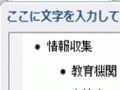 画像・図形・サウンド・動画ガイド記事
画像・図形・サウンド・動画ガイド記事73位関連するスライドを「セクション」に分けて管理する
スライドの枚数が多くなると、目的のスライドを探すなどの管理が大変になります。このようなときは、「セクション」機能を使って、関連するスライドをグループ化してまとめておくと便利です。
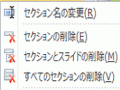 スライドのデザインガイド記事
スライドのデザインガイド記事74位パワポのスライドをビデオ(動画)に変換して配布する
動画やアニメーションやナレーションの入ったスライドを配布する際、紙ベースでは動きを再現できません。PowerPoint2016/2013/2010では、スライドをビデオに変換すると、スライドショーと同じように再生できるファイルを作成できます。
 保存と印刷、共有ガイド記事
保存と印刷、共有ガイド記事75位パワポのグラフでポイントを目立たせる4つの方法
プレゼンで使うグラフは、ポイントが聞き手に正しく伝わる工夫が必要です。グラフを作成したら、データラベルや吹き出しなどを追加して、ポイントとなる個所が目立つように改良しましょう。
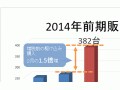 表やグラフの操作ガイド記事
表やグラフの操作ガイド記事76位簡単!PowerPointで縦書き和風メニューを作ろう
PowerPointを利用して、飲食店などで使える縦書き和風メニューを作成します。「和」の雰囲気を演出するには、「縦書き」と「フォント」の設定が欠かせません。さらに、メニューの価格の末尾を揃えて表示する「タブ」の操作も解説します。
 画像・図形・サウンド・動画ガイド記事
画像・図形・サウンド・動画ガイド記事77位パワポの作り方!見やすいプレゼン資料を作るコツ
パワポの作り方で、見やすいプレゼン資料を作るコツをお話しします。プレゼンテーション用の資料を作成することになったら、どこから手を付けていいのか迷う人もいるでしょう。PowerPointでプレゼンテーション資料を作成する流れに沿って、各シーンで使える便利な機能とコツを初心者にもわかりやすくプロが伝授します。
 見やすいプレゼン資料の作り方ガイド記事
見やすいプレゼン資料の作り方ガイド記事78位プロも愛用!意外と知られていないPowerPointの名機能
PowerPointの操作に慣れてくると、スライド作成時に使う機能が決まってしまいがちです。バージョンアップやアップデートの際に追加された機能や、使いやすくなった機能を知らずにいるのはもったいないことです。そこで、長年PowerPointを使い続けてきたガイドの私がおすすめするPowerPointの名機能を紹介します。
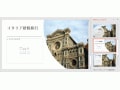 パワーポイントの基本操作ガイド記事
パワーポイントの基本操作ガイド記事79位プレゼンでの最後のスライドは?まとめor問い合わせ
PowerPoint(パワーポイント)で作るプレゼン資料の最後のスライドは、どうしていますか?プレゼンを締めくくる最後のスライドは、聞き手のアクションを促す絶好の機会です。最後のスライドにふさわしい2パターンのスライドを紹介します(PowerPoint2003/2007/2010/2013/2016バージョン)。
 スライドのデザインガイド記事
スライドのデザインガイド記事80位図形を組み合わせて作るパワポのポスター
2回目のポスター作りは、図形を組み合わせたポスターです。図形をきっちり正確に配置する方法は、ビジネス用のプレゼンでも「使える」テクニックです。
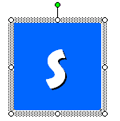 画像・図形・サウンド・動画ガイド記事
画像・図形・サウンド・動画ガイド記事